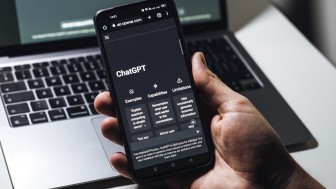Sosyal medya hizmetleri çoğunlukla uygulama içinde yaptığınız aramaları kayıt eder. Bir hesabı, kişiyi, yeri veya mekanı sosyal medya uygulamaları içinde aratırsanız, aramalarınız arama geçmişine kayıt edilir. Arama geçmişi sayesinde geçmişte yaptığımız aramaları tekrar yapmamıza gerek kalmaz veya geçmişte yaptığımız aramaları görebilir ve inceleyebiliriz. Çoğu sosyal medya hizmetinde bulunan arama geçmişi, Instagram’da da bulunmaktadır.
Instagram arama geçmişi veya diğer bilinen adı ile Instagram arama önerileri, geçmişte yaptığınız aratma eylemlerini kayıt eder. Bu kayıtları dilediğiniz zaman silebilirsiniz. Instagram arama geçmişi silme veya Instagram arama önerileri silme işlemi hem mobil hem de web sayfasında mevcuttur. Mobil uygulamada iki farklı yöntem ile arama geçmişinizi silebilirsiniz. Instagram hizmetinde geçmiş aramalarınızı silmek için haberimizin detaylarında bulunan adımları uygulayabilirsiniz.
Instagram arama geçmişi silme
Instagram arama geçmişi silme ve Instagram arama önerileri silme işlemleri aynı işlemlerdir. Bu işlemi mobil uygulamada veya web sayfasında yapmak için aşağıdaki adımları uygulayın.
Mobil
- Instagram uygulamanızı başlatın.
- Sağ alt köşede bulunan profil resminize dokunun.
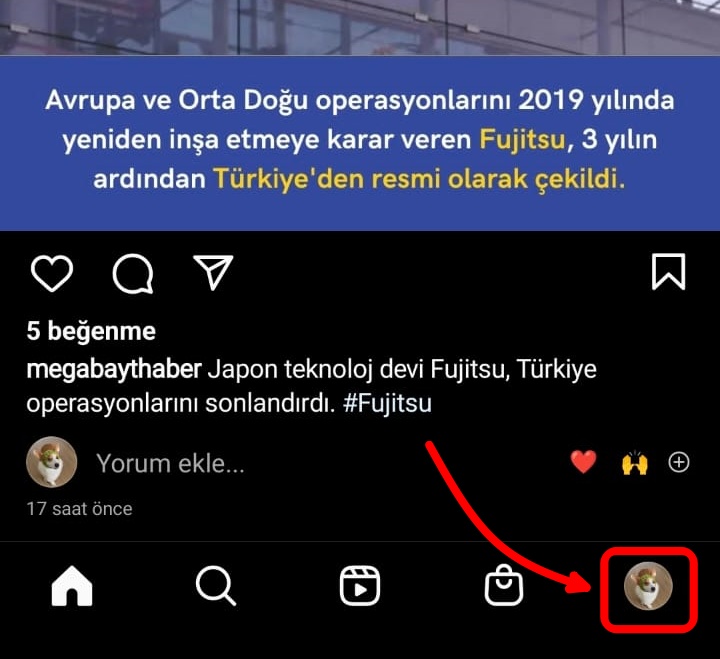
- Profil ekranınızın sağ üst köşesinde yer alan üç çizgiye (hamburger menü) dokunun.
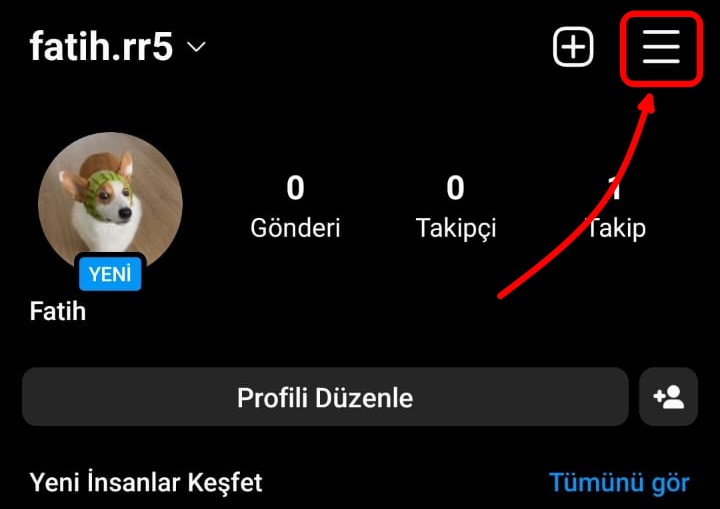
- Açılan pencerede “Hareketlerin” seçeneğine dokunun.
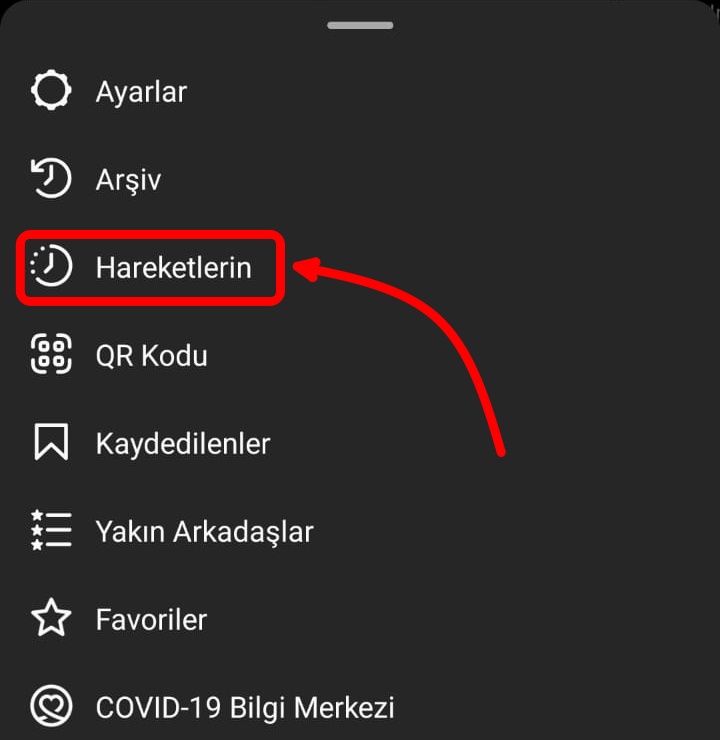
- “Arama geçmişi” veya “Recent Searches” seçeneğine dokunun. (Instagram uygulamasının dili bazı durumlar ve güncellemeler ile bozulabilir. Bu nedenden dolayı bazı bölümlerin metin dili değişir.)
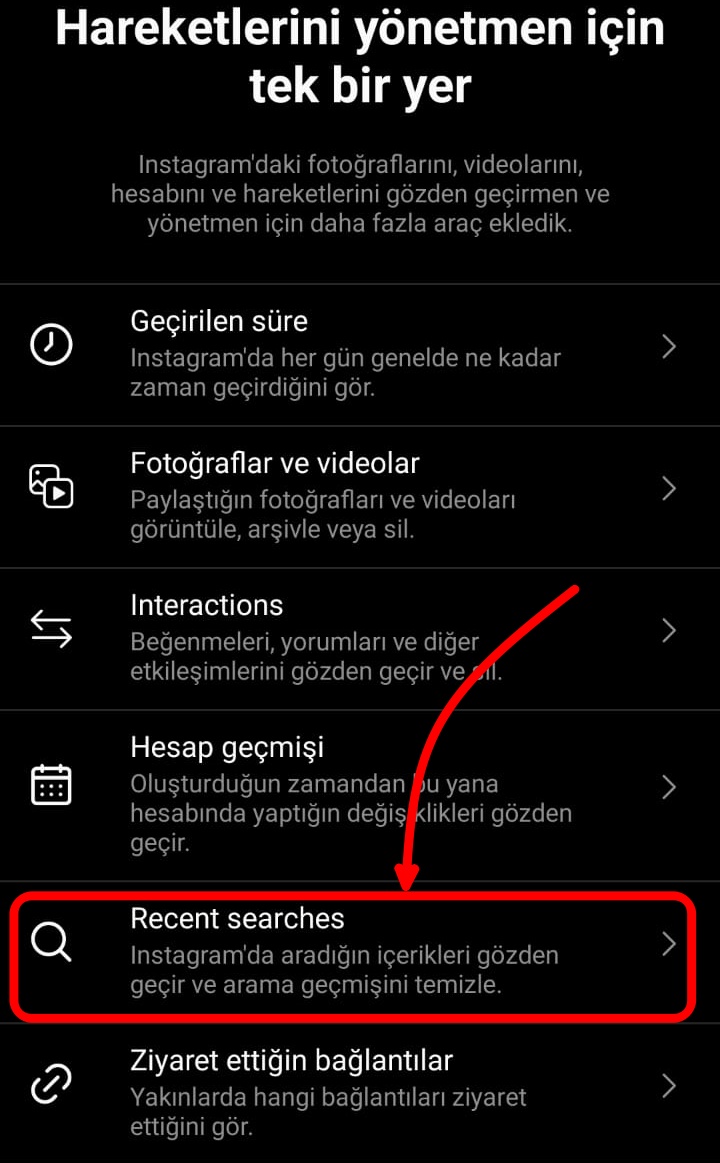
- Arama geçmişiniz bu bölümde gözükecektir. Yakındaki aramalarınızın sağ tarafında bulunan “x” işaretine dokunarak aramalarınızı tek tek silebilirsiniz veya “Tümünü temizle” seçeneği ile arama geçmişinizin hepsini aynı anda silebilirsiniz.
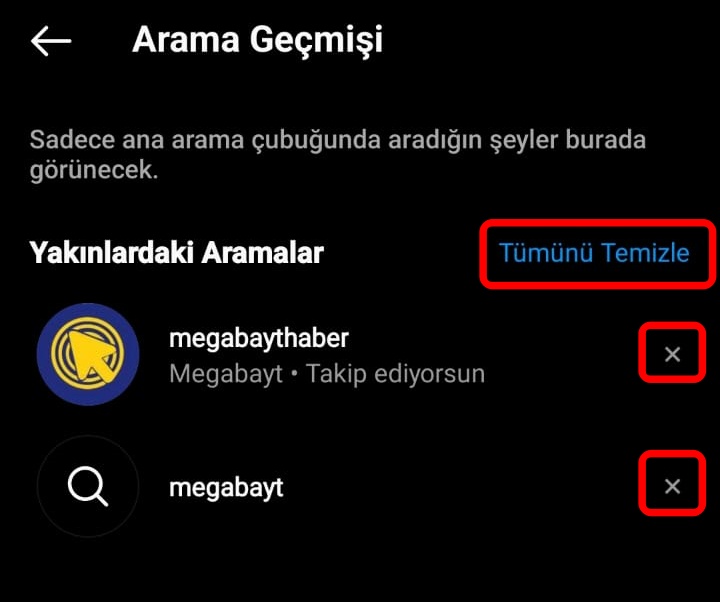
Instagram arama geçmişi silme işlemini alternatif bir yol ile yapmak isterseniz, Instagram uygulamasına girdikten sonra alt menüde bulunan keşfet (büyüteç simgesi) bölümüne dokunun, en üst bölümde yer alan arama bölümüne dokunun, aramalarınızın yanında bulunan “x” simgesine dokunun. Bu sayede arama geçmişinizi tek tek silebilirsiniz.
Bilgisayar
- Instagram web sayfasını ziyaret edin. Hesabınız açık değil ise oturumunuzu başlatın.
- Ana sayfanızın üst bölümünde bulunan arama çubuğuna tıklayın.
- “x” simgesi ile geçmişiniz tek tek silebilir veya “Tümünü temizle” seçeneği ile tek bir işlem ile arama geçmişinizi temizleyebilirsiniz.
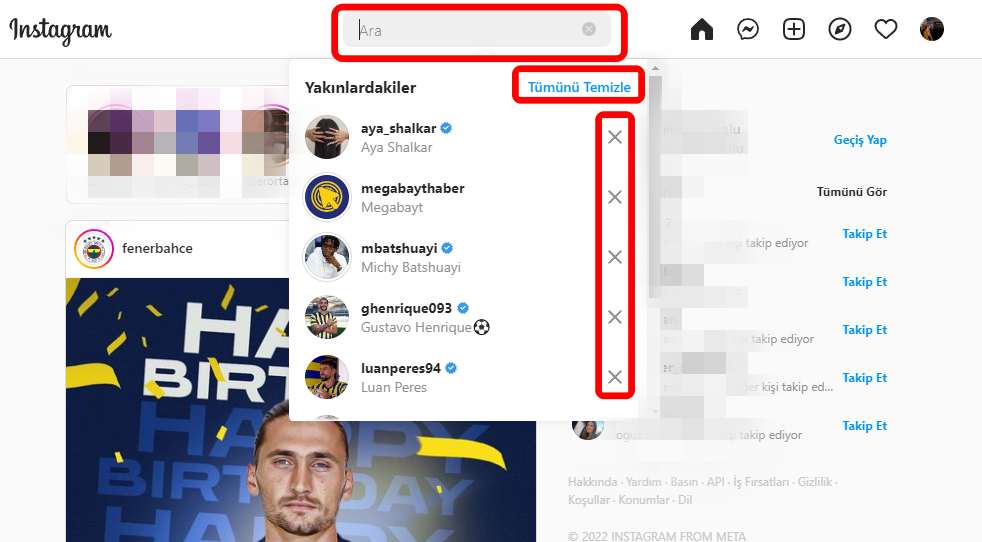
Arama geçmişinizi temizledikten sonra yapacağınız aramalar tekrar geçmişe kayıt edilir. Ayrıca, bir hesabın arama geçmişini silseniz bile aynı aramayı tekrar yaparsanız, hesap tekrardan geçmişinize kayıt edilir.
![Instagram arama geçmişi silme nasıl yapılır? [2022]](https://www.megabayt.com/cropImages/1280x/megabayt-com/uploads/2022/09/instagram-arama-gecmisi.png)